매직 서클을 만드는 방법
안녕하세요, Batwynn은 빛나는 마법의 원을 만드는 방법에 대한 자습서를 여기에 있습니다. 브러시로 사용하거나 일회성 옵션으로 사용할 수 있습니다. 이 기술은 단순한 마법 서클 이상에 적용될 수 있습니다. 만다라, 문신, 장식, 배경 효과 등을 만들기 위해 또는 의류와 레이스에 대한 세부 정보를 만들 때 사용할 수 있습니다.
1. 눈금자 도구로 시작하십시오.
시작하려면 대칭 눈금자 도구가 필요합니다. 이것은 'Figure'와 'Ruler'에서 찾을 수 있습니다. 일단 'Symmetrical Ruler'옵션을 선택하고 'Tool Property'로 이동하여 최상의 효과를 내기 위해 최소한 5-6 줄까지 줄 수를 늘려야합니다.
선명한 레이어로 시작하고 캔버스의 중심을 찾으십시오. '보기'- '눈금자'로 이동하여 중심 찾기 '를 클릭하고 대칭 눈금자를 추가하려면 클릭하는 것이 가장 쉬운 방법입니다. 설정이 끝나면 펜 도구 또는 작업하려는 그리기 도구를 선택하여 마법 원 요소 만들기를 시작합니다.
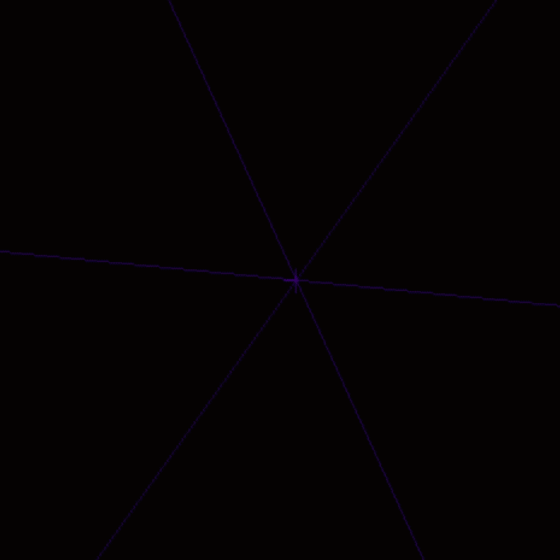
2. 마법의 요소 만들기
원하는 유형의 마법이나 효과를 생각하는 것이 중요합니다. 때로는 그 원소 마법 ([Fire, Water, Earth, Air] 또는 'Angelic'/ 'Demonic'마법) 또는 '사랑'과 같은 것.
이 부분은 정말로 당신과 당신이 당신의 서클에 추가하고 싶은 것에 달려 있습니다. 모양과 텍스트의 더 고전적인 조합을 찾고 있다면 여기에 그것을 수행하는 방법이 있습니다.
시작하려면 '그림'도구 아래의 '직접 그리기'옵션에서 모양을 선택하고 중심점에서 밖으로 빛나는 모양을 만들고 시작한 각 줄마다 반복하십시오.
- 참고 : 도형의 경우 솔리드 모양을 원한다면 선보다는 선 사이에서 작업하는 것이 가장 좋습니다. 그렇지 않으면 다음과 같이 중복됩니다.

** 참고 : 겹치지 않는 단일 원에 대해서는 대칭 눈금자없이 별도의 레이어를 만들고 '보기'- '눈금자'를 사용하여 중심을 찾으십시오. 거기에서 'Ruler'아래의 'Special Ruler'옵션을 선택하고 'Tool Property'로 이동하여 'Concentric Circle'을 선택해야합니다.
거기에서 펜 도구 [또는 기본 도구]로 그림을 그리거나 서클을 만들거나 두께에 상관없이 효과 선을 추가하거나 두께를 원하는대로 변경할 수 있습니다.
3. 텍스트 추가하기
마술 서클에 텍스트를 추가하는 가장 쉬운 방법은 'Symmetrical Ruler'를 사용하여 원어 주위를 반복하거나 'Concentric Circle'눈금자를 사용하여 텍스트를 연속적으로 연속적으로 쓰는 것입니다. 이렇게하면 원하는 룬 문자 또는 마법 기호를 만들어 서클에 수동으로 추가 할 수 있습니다.
수작업으로 글을 쓰는 데 그다지 좋지 않은 경우, 작성하기가 너무 어렵거나 특정 글꼴을 원한다는 특정 텍스트를 사용하십시오. 텍스트를 매직 써클에 추가하는 두 번째 가장 쉬운 방법은 텍스트를 브러시.
- 브러시를 만드는 방법에 대한 간단한 이미지 전용 섹션을 추가 할 것입니다.이 튜토리얼은 실제로 그런 부분이 아니기 때문입니다. 브러시를 만드는 방법을 이미 알고 있다면이 이미지를 건너 뜁니다.
3.5 매직 서클에 텍스트 추가하기
붓 준비가 끝나면 '동심원'눈금자를 사용하여 텍스트를 배치 할 영역으로 펴십시오. 준비가되면 텍스트 브러시를 선택하고 원을 따라 드래그하십시오.
여기에서 'Add Blending'또는 'Overlay'추가와 같은 '혼합 모드'레이어를 사용하여 다양한 효과를 추가 할 수 있습니다.
그리고 끝났어! 이제 마술 서클을 만들었습니다!
























댓글